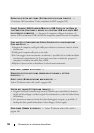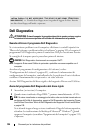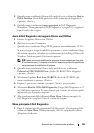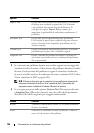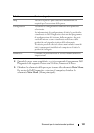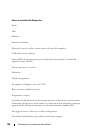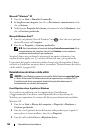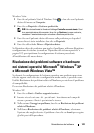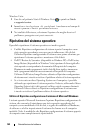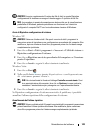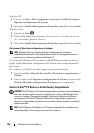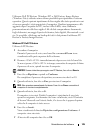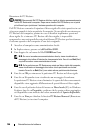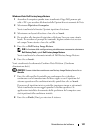140 Reinstallazione del software
Microsoft
®
Windows
®
XP
1
Fare clic su
Start
→
Pannello di controllo
.
2
In
Scegliere una categoria
, fare clic su
Prestazioni e manutenzione
e fare
clic su
Sistema
.
3
Nella finestra
Proprietà del sistema
, selezionare la scheda
Hardware
e fare
clic su
Gestione periferiche
.
Microsoft Windows Vista™
1
Fare clic sul pulsante Start di Windows Vista ,
e fare clic con il pulsante
destro del mouse su
Computer
.
2
Fare clic su
Proprietà
→
Gestione periferiche
.
N.B. Verrà visualizzata la finestra di dialogo Controllo account utente. Se si
è amministratore del computer, fare clic su Continua; in caso contrario,
contattare l
'
amministratore per continuare.
Scorrere l
'
elenco per verificare la presenza di un punto esclamativo (un
cerchio di colore giallo con [!]) accanto all
'
icona di una o più periferiche.
La presenza del punto esclamativo indica la necessità di reinstallare il driver
esistente o di installare un nuovo driver (consultare "Reinstallazione dei driver
e delle utilità" a pagina 140).
Reinstallazione dei driver e delle utilità
AVVISO: Il sito Web del supporto tecnico della Dell all
'
indirizzo support.dell.com
e il disco Drivers and Utilities forniscono driver approvati per i computer Dell™.
L'installazione di driver provenienti da altre fonti potrebbe determinare il
funzionamento non corretto del computer.
Uso di Ripristino driver di periferica Windows
Se si verifica un problema con il computer dopo l'installazione
o l'aggiornamento di un driver, usare Ripristino driver di periferica di
Windows per ripristinare la versione del driver precedentemente installata.
Windows XP:
1
Fare clic su
Start
→
Risorse del computer
→
Proprietà
→
Hardware
→
Gestione periferiche
.
2
Fare clic con il pulsante destro del mouse sulla periferica per la quale il
nuovo driver è stato installato e fare clic su
Proprietà
.
3
Fare clic sulla scheda
Driver
→
Ripristina driver
.